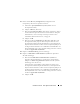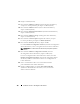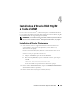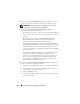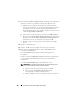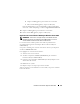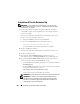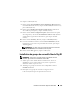Users Guide
Installation d’Oracle
®
RAC 10g R2 à l’aide d’OCFS 101
13
Dans la fenêtre
Recovery Configuration
(Configuration de la
récupération), effectuez les opérations suivantes :
a
Sélectionnez
Specify Flash Recovery Area
(Définir la zone
de récupération flash).
b
Cliquez sur
Browse
(Parcourir).
c
Dans la fenêtre
Directory Browse
(Parcourir les répertoires), utilisez
le menu déroulant pour sélectionner le lecteur CFS créé. Pour plus
d’informations, voir la sous-étape
e
de l’étape 13 de la section
“Installation d’Oracle Clusterware”, à la page 87.
d
Cliquez sur
OK
.
e
Dans la zone de texte
Flash Recovery Area Size
(Taille de la zone
de récupération flash), tapez la taille de l’espace alloué à la zone
de récupération flash. Pour plus d’informations, voir
Préparation du
disque de la base de données et de la zone de récupération flash pour le
stockage de la base de données avec OCFS
dans
Oracle Database sous
Microsoft Windows Server x64 – Guide de stockage et de mise en réseau
,
à l’adresse
support.dell.com/manuals
.
14
Cliquez sur
Enable Archiving
(Activer l’archivage).
15
Cliquez sur
Edit Archive Mode Parameters
(Modifier les paramètres
du mode d’archivage).
a
Dans la fenêtre
Edit Archive Mode Parameters
(Modifier les
paramètres du mode d'archivage), vérifiez que le chemin d’accès
indiqué sous
Archive Log Destinations
(Destination des journaux
d’archivage) est le suivant :
X
:/
X
étant la lettre correspondant au lecteur CFS créé pour la zone
de récupération flash. Pour plus d’informations, voir
Préparation du
disque de la base de données et de la zone de récupération flash pour le
stockage de la base de données avec OCFS
dans
Oracle Database sous
Microsoft Windows Server x64 – Guide de stockage et de mise en réseau
,
à l’adresse
support.dell.com/manuals
.
b
Cliquez sur
OK
.